
विषय
- एक पाठ वॉटरमार्क बनाएँ
- चरण 1
- चरण 2
- चरण 3
- चरण 4
- चरण 5
- चरण 6
- चरण 7
- एक छवि पर एक वॉटरमार्क लागू करें
- चरण 1
- चरण 2
- चरण 3
- चरण 4

ग्राफिक पर एक वॉटरमार्क का उपयोग इसे अवैध रूप से कॉपी करने से रोकने या यह इंगित करने के लिए किया जाता है कि सामग्री अंतिम संस्करण नहीं है। वॉटरमार्क चित्र, प्रतीक या ग्रंथ हो सकते हैं और दृश्य क्षेत्र के महत्वपूर्ण भाग को कवर करने के लिए काफी बड़े होने चाहिए, ताकि छवि को उपयोगी भागों में विखंडन से बचाया जा सके। चूंकि ये चिह्न पूरी छवि में स्थित हैं, इसलिए आधार सामग्री को ख़राब किए बिना निकालना मुश्किल है और चोरी को रोकने के लिए महान हैं।
एक पाठ वॉटरमार्क बनाएँ
चरण 1
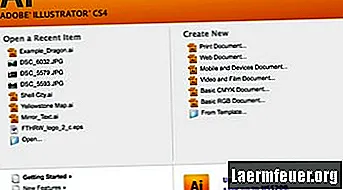
Adobe Illustrator खोलें और एक नया दस्तावेज़ (वेब के लिए या मुद्रण के लिए) शुरू करें।
चरण 2
दाईं ओर टूलबॉक्स में "टेक्स्ट" टूल पर क्लिक करें, फिर रिक्त दस्तावेज़ पर क्लिक करें और अपना वॉटरमार्क लिखें। सामान्य पाठ वॉटरमार्क में "गोपनीय," गोपनीय "," ड्राफ्ट "," टेम्पलेट "," तत्काल "या" कॉपी कॉपी "शामिल हैं।
चरण 3

इसे चुनने के लिए पाठ पर डबल-क्लिक करें, फिर फ़ॉन्ट और आकार बदलने के लिए स्क्रीन के शीर्ष पर गुणों का उपयोग करें ताकि यह उस छवि को कवर करे जिसे आप संरक्षित करना चाहते हैं।
चरण 4
टूलबॉक्स में "चयन" उपकरण पर क्लिक करें, और स्क्रीन के केंद्र में पाठ ऑब्जेक्ट को बदलने के लिए क्लिक करें और खींचें।
चरण 5

"ऑब्जेक्ट" मेनू पर क्लिक करें, "ट्रांसफॉर्म -> घुमाएं" चुनें और 45 डिग्री निर्दिष्ट करें।
चरण 6
स्क्रीन के केंद्र में पाठ को पुन: पेश करने के लिए "चयन" टूल का उपयोग करें।
चरण 7
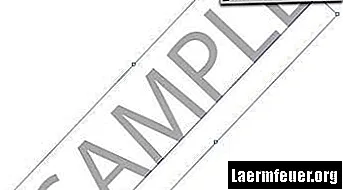
स्क्रीन के शीर्ष पर "अस्पष्टता" सेटिंग पर क्लिक करें और इसे 10 और 20% के बीच सेट करें।
एक छवि पर एक वॉटरमार्क लागू करें
चरण 1
छवि फ़ाइल खोलें, जिसमें आप "फ़ाइल -> ओपन" मेनू के माध्यम से वॉटरमार्क जोड़ना चाहते हैं।
चरण 2
अपनी वॉटरमार्क फ़ाइल पर लौटने के लिए स्क्रीन के शीर्ष पर स्थित टैब पर क्लिक करें। वॉटरमार्क ऑब्जेक्ट का चयन करें और फिर "संपादित करें" मेनू पर "कॉपी" पर क्लिक करें।
चरण 3
छवि फ़ाइल पर स्विच करने के लिए स्क्रीन के शीर्ष पर स्थित टैब पर क्लिक करें और "संपादन" मेनू से "चिपकाएँ" चुनें।
चरण 4

संपूर्ण छवि पर वॉटरमार्क को बदलने के लिए "चयन" टूल (तीर) का उपयोग करें। "विकल्प" कुंजी (Macintosh) या "Alt" कुंजी (विंडोज़) को दबाए रखें और अगर आप छवि के अधिक क्षेत्रों को कवर करना चाहते हैं, तो वॉटरमार्क को डुप्लिकेट करने के लिए खींचें।